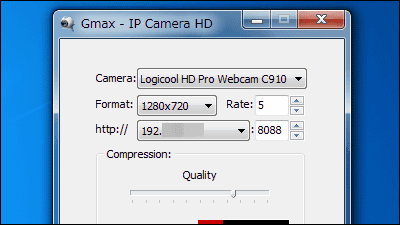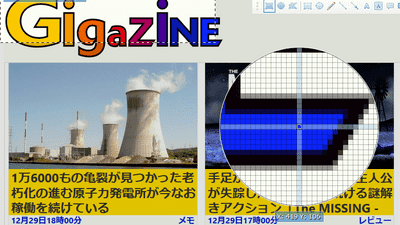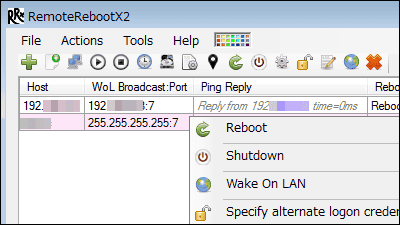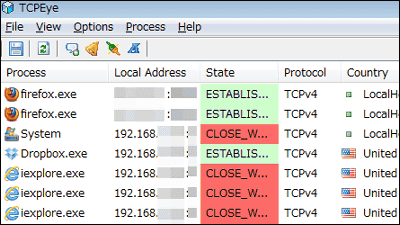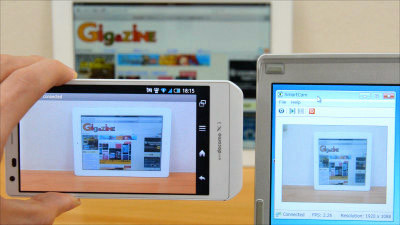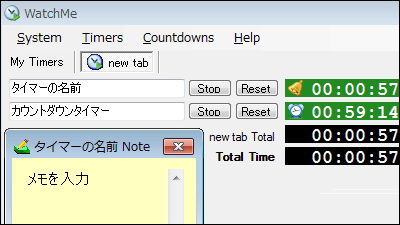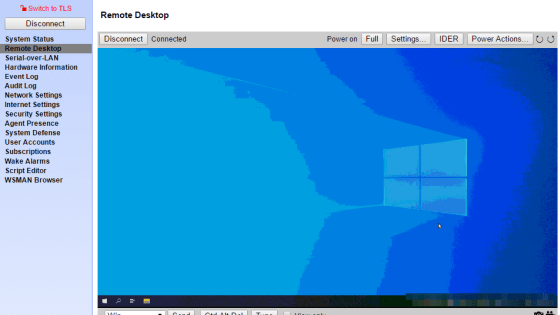動きを検知し録画・メール通知など可能でリモートアクセスもできるフリーソフト「ContaCam」
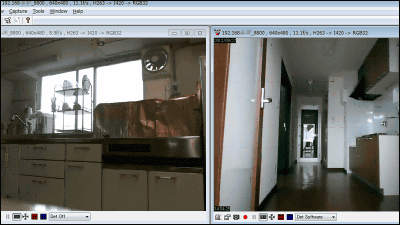
Webカメラをネットワークカメラとして使うことができ、外出中の家の中を監視したり、外出先からリモートでペットの様子を確認したりすることができるフリーソフトが「ContaCam」です。24時間フル稼働の録画、動きを検知してメール通知・プログラムの実行、複数台のカメラを使った監視などができ、Window 95から8まで起動可能となっています。
ダウンロード、インストール、操作方法については以下から。
ContaCam
https://www.contaware.com/contacam.html
上記サイトの「Download」をクリック。
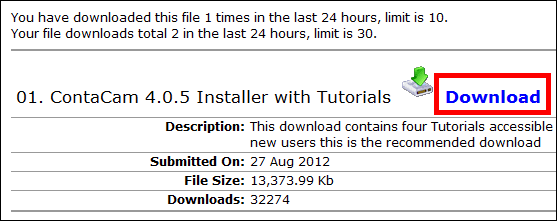
ダウンロードした「ContaCam-4.0.5-Setup.exe」を実行。
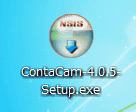
「I Agree」をクリック
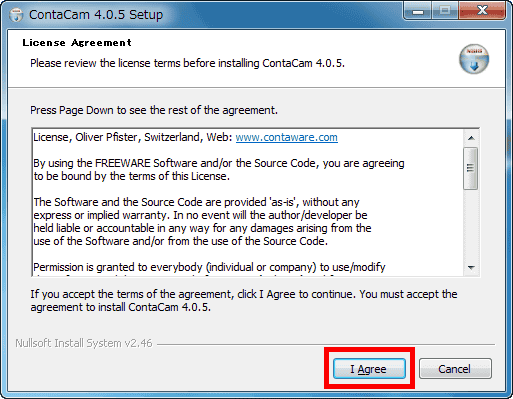
「Next」をクリック
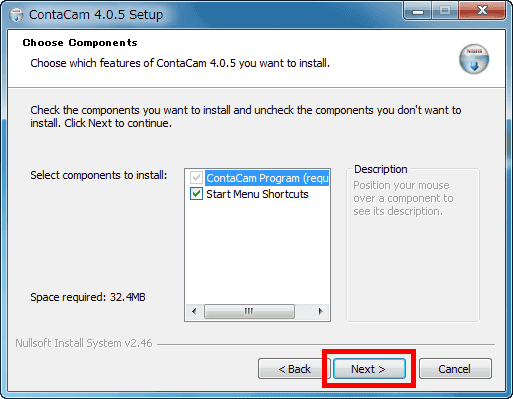
「Install」をクリック
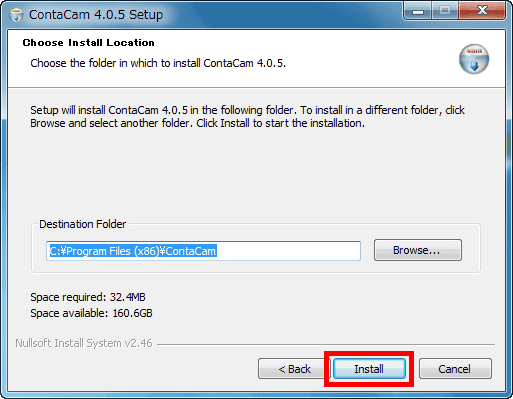
「Finish」をクリック
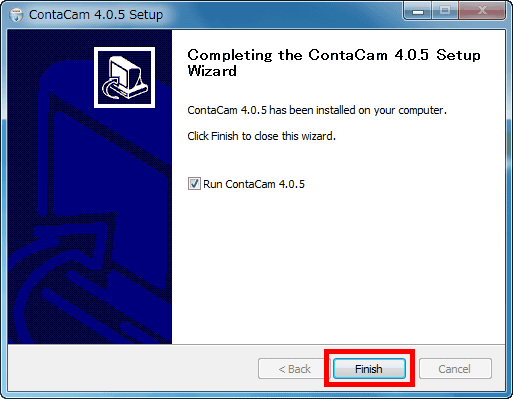
操作画面が表示されます。
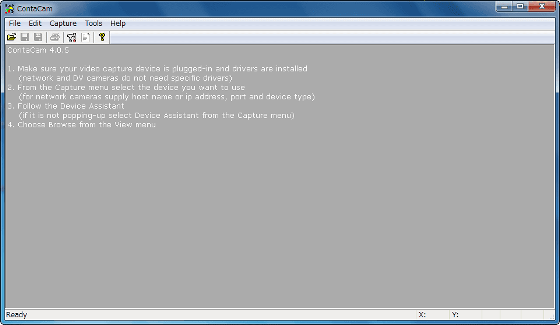
映し出すカメラを設定するために、メニューバーにある「Capture」から映し出すカメラを選択。
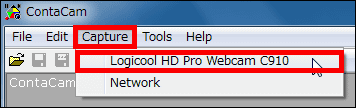
設定画面が表示されるので、ここでは特に設定せずに「OK」をクリック。
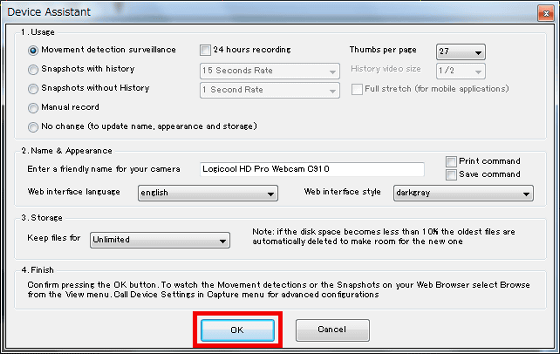
カメラの映像が表示されました。
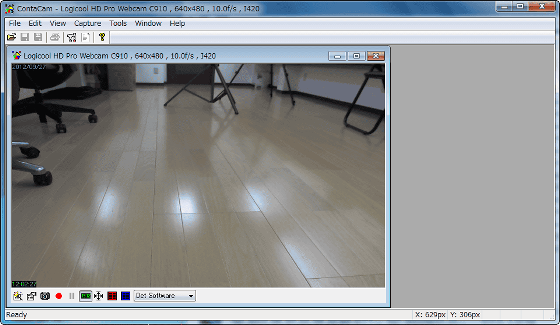
ここでは平日の仕事中(9:00~20:00)にカメラを使って家の中を監視する設定をしてみます。カメラの映像が表示されている画面下の左から2番目のアイコンをクリック。

設定画面が表示されます。まず「General」タブで、動くものを検知したときの音声を保存するため「Audio」項目にチェックを入れます。このタブでは他にも、フレームレート・動画のクオリティ・録画のスケジュール・保存先のフォルダーなどを設定することが可能です。
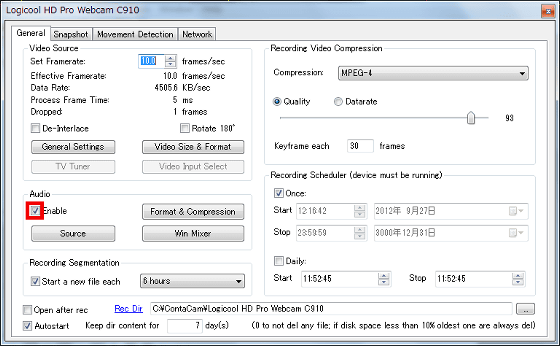
「Snapshot」タブでは、スナップショットを撮ったあとにFTPに転送する設定やスナップショットを撮るスケジュールの設定ができます。
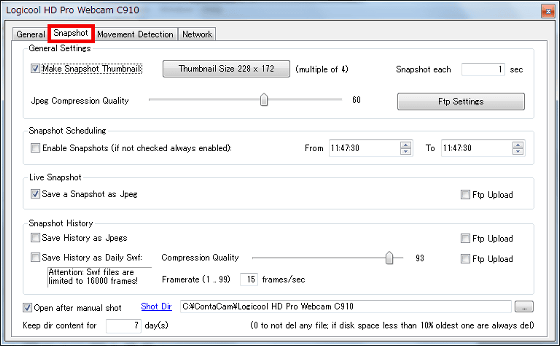
「Movement Detection」タブで、保存するファイル形式をAVIにするので「Save AVI」にチェックを入れ、監視する時間を設定するため「Enable Detection(if not checked always enabled)」にチェックを入れ、監視する時間を入力して、休日からチェックを外します。ここでは、動きを検知した後にメールサーバーがあればメール通知の設定もでき、コマンド実行の設定なども可能。
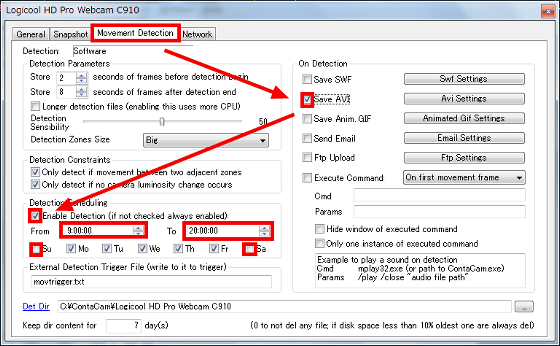
「Network」タブで、UDPポートを使って他の端末からでもカメラの映像が見られるように、左上の項目にチェックを入れて、セキュリティを強化するのであればユーザー名とパスワードを入力します。設定が完了したら右上の「×」をクリック。
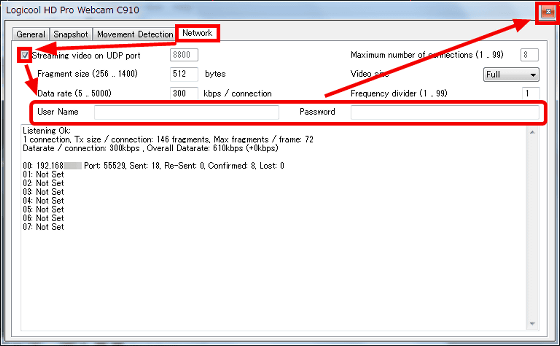
監視を開始する場合は、カメラの映像が表示されている画面下にある右から2番目のアイコンをクリック。

実際に人を検知して映像を保存した動画は以下のムービーで確認できます。
「ContaCam」で実際に動いたものを検知して保存した動画 - YouTube

会社や家の中の離れた場所からリモートアクセスする場合は、メニューバーにある「Capture」から「Network」をクリック。
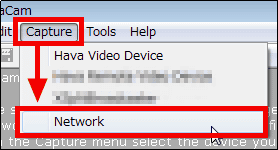
カメラを付けているPCのグローバルIPアドレスかプライベートIPアドレスを入力して「OK」をクリック。
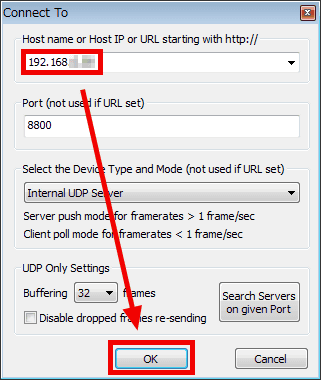
接続を少し待てば……
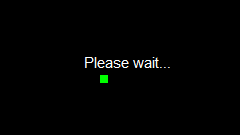
離れた場所からでも問題なくアクセスが可能。

複数台接続してこのように監視することもできます。
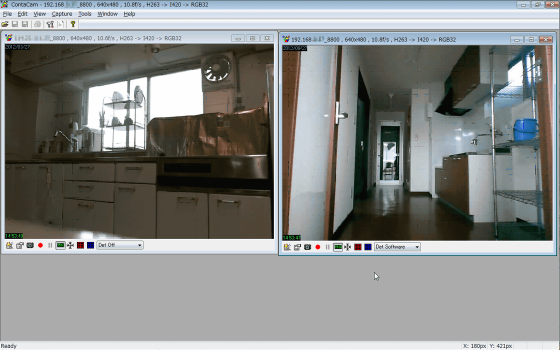
また、手動でスナップショットを撮る場合は、カメラの映像が表示されている画面下にある左から3番目のアイコンをクリック。手動で映像を録画する場合は、左から4番目のアイコンをクリックすればOKです。

複数台のウェブカメラをネットワーク対応の監視カメラとして使いたいと考えているのであれば、「ContaCam」を一度試してみるといいかもしれません。
・関連記事
Webカメラとマイクで動くものを検知する監視カメラを作成できるフリーソフト「iSpy」 - GIGAZINE
iPhoneやパソコンからネット経由で操作・閲覧が可能なネットワークカメラ「VB-M40」 - GIGAZINE
見ているものをそのままHD画質で記録できる「サングラス型ビデオカメラ」が登場 - GIGAZINE
フルHD対応のハイスペックウェブカメラ「Logicool HD Pro Webcam C910」と小型軽量な「Logicool HD Webcam C510」フォトレビュー - GIGAZINE
面白機能も満載のハイスペックウェブカメラ「Logicool HD Pro Webcam C910」を使っていろんな動画を撮影してみました - GIGAZINE
・関連コンテンツ
in レビュー, ソフトウェア, 動画, Posted by darkhorse_log
You can read the machine translated English article Free software `` ContaCam '' tha….